Kindle for PC の特徴
- Amazonからダウンロードできるパソコン用の Kindleアプリ
- 自動更新が有効なため、バージョン 1.33 以降は起動時に最新版にアップグレードされる
旧バージョンは自動更新を無効にできたが、現バージョンは自動更新を無効にしてもアップグレードされる。
開発元
- 開発元:Amazon
- 開発元の拠点:米国
ダウンロード
システム要件
- バージョン:1.40.1
- OS:Windows 8/ 10
インストール
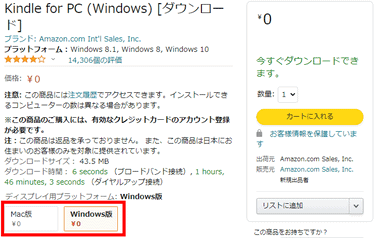
Kindle for PC のページで プラットフォーム を Windows/ Mac から選択して 「カートに入れる」。
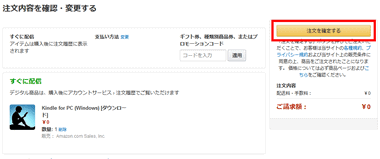
通常の買い物と同じ要領で「注文を確定する」。
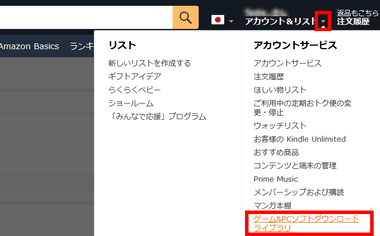
注文確定の画面が表示されたら、アカウント&リスト から ゲーム&PCソフトダウンロードライブラリ を選択。
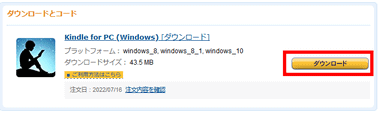
Kindle for PC の「ダウンロード」をクリックしてインストーラーをダウンロード。
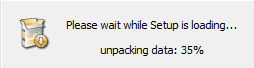
ダウンロードしたインストーラーを起動すると自己解凍して インストールが開始する。
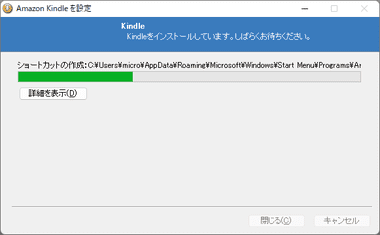
インストールは自動実行される。
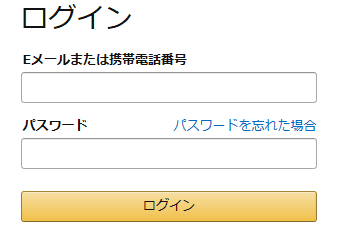
Amazonのアカウント情報を入力してログイン。
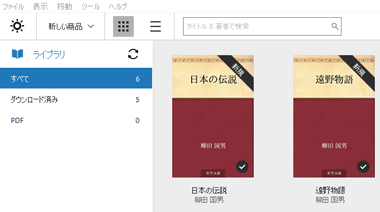
アカウントに接続したらライブラリが更新され、Kindleで購入したタイトルが表示される。
Kindle for PC のダウングレード
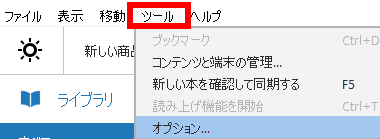
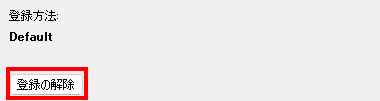
最新版の Kindle for PCがインストールされている環境では、メニューバーの ツール から オプション を開き、左サイドバーの 登録 から「登録の解除」。
VPN接続を使用している場合は切断する。
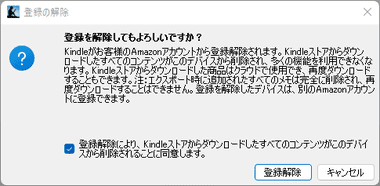
ダイアログが表示されるので、Kindleストアからダウンロードしたすべてのコンテンツがこのデバイスから削除さることに同意します。にチェックを入れて「登録解除」。
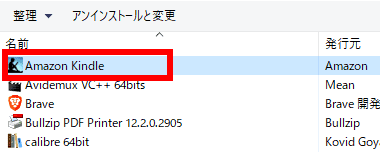
アカウントの登録を解除したら Kindleを閉じ、Amazon Kindle をアンインストール。
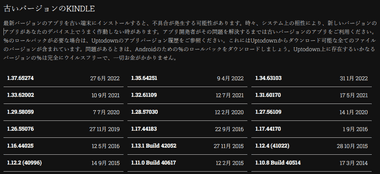
Uptodowm からKindleをダウンロードしてインストールを実行。
バージョン 1.33 以降は起動時に強制的にアップグレードが実行されるため、1.32以前のバージョンを使用する。
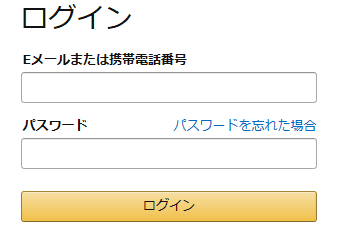
Amazonのアカウント情報を入力してログイン。
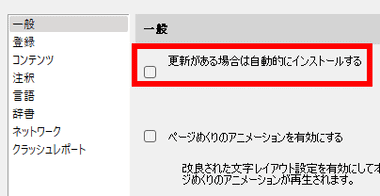
Kindleが開いたら ツール の オプション を開き、左サイドバー の 一般 で 更新がある場合は自動的にインストールする を無効にする。
Epubor を使用した Kindleのダウングレード
Epubor Ultimate / Epubor All DRM Removal は、Kindleをバージョン 1.32にダウングレードするツールを実装してる。
- Epubor Ultimateは Epubor Ultimate のインストールと使い方 を参照。
- Epubor All DRM Removalは Epubor All DRM Removal のインストールと使い方 を参照。
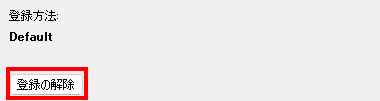
Kindle for PCの ツール から オプション を開き、左サイドバーの 登録 から「登録の解除」で アカウントを解除して Kindle を閉じる。
ダウングレードする前に Kindleの登録解除をしないと、現行の Kindleが正常にアンインストールされず、バージョン 1.32 が別アプリとしてインストールされる。
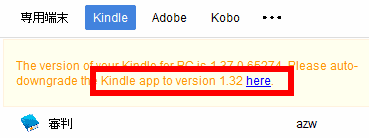
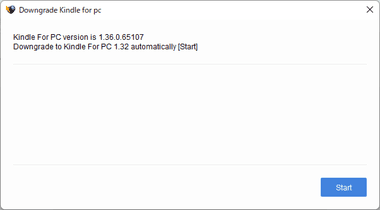
Epubor の Kindle タブに表示されている Kindle app to version 1.32 here の here をクリックするとウィザードが開くので「Start」。
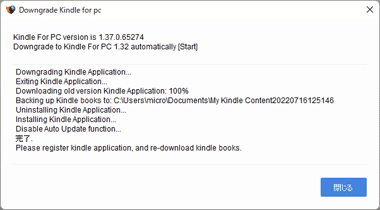
Kindleがアンインストールされ、バージョン 1.32 の Kindle が自動でインストールされるので、インストールが完了したらウィザードを閉じ、Epubor も閉じる。
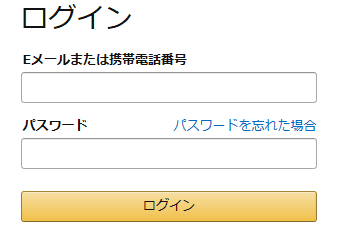
Amazonのアカウント情報を入力してログイン。
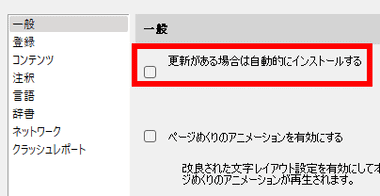
Kindleが開いたら ツール の オプション を開き、左サイドバー の 一般 で 更新がある場合は自動的にインストールする を無効にする。

Epuborを起動すると Kindle タブが更新されているので、新たに書籍をダウンロードして復号化する。
関連記事
Index Calibre の特徴開発元ダウンロード違法性システム要件サポートしているファイル形式インストールDRMを解除するプラグインのインストールCalibre の使い方Kindle の DRM解…
Index Google Playブックス – 書籍&マンガ の特徴開発元アクセスシステム要件サポートしているファイル形式Google Play ブックス の使い方DRM解除 Google…
Index Kinoppy for Windows の特徴開発元ダウンロードシステム要件サポートしているファイル形式インストール設定Kinoppy for Windows の使い方 Kinoppy f…

